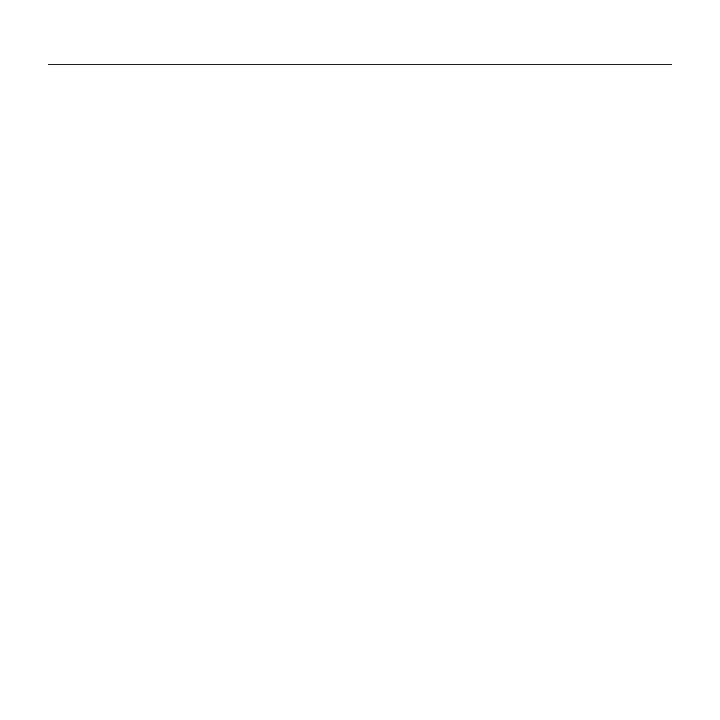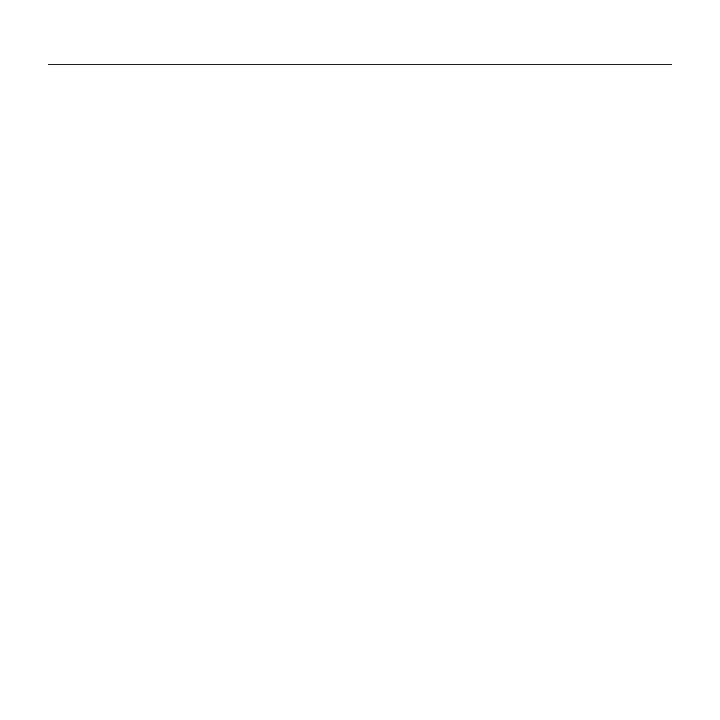
101 Suomi
Ultrathin – Magneeteilla kiinnitettävä näppäimistökotelo – iPad Air -laitteelle
Vianmääritys
Näppäimistökotelo ei toimi
• Palauta näppäimistökotelo lepotilasta
painamalla mitä tahansa näppäintä.
• Katkaise näppäimistökotelosta virta
ja kytke virta uudelleen.
• Lataa laitteen sisäinen akku uudelleen.
Lisätietoja on kohdassa Akun
lataaminen.
• Muodosta näppäimistökotelon ja iPadin
välinen Bluetooth-yhteys uudelleen:
• Varmista, että iPadin Bluetooth-
ominaisuus on käytössä.
• Valitse iPadin Laitteet-valikosta
Ultrathin for Air. Kun Bluetooth-yhteys
on muodostettu, tilan merkkivalo
vaihtuu hetkeksi siniseksi.
iPad ei mahdu uraan
• Varmista, että olet asettamassa
laitetta uraan iPadin pitkältä
sivulta. Laitetta ei voi asentaa
näppäimistökoteloon pystyasentoon.
Tuotekeskukseen tutustuminen
Tuotteeseesi liittyvää lisätietoa
ja tukea on saatavilla verkossa.
Tutustu Tuotekeskukseen, niin saat
lisätietoja uudesta näppäimistökotelostasi.
Selaa verkossa olevia artikkeleja,
jotka sisältävät asennusohjeita,
käyttövinkkejä ja lisäominaisuuksia
koskevaa tietoa.
Yhteisöfoorumeilla voit olla yhteydessä
muihin käyttäjiin ja saada ohjeita,
esittää kysymyksiä sekä jakaa ratkaisuja.
Tuotekeskuksen laajaan valikoimaan
kuuluvat:
• opetusohjelmat
• vianmääritys
• tukiyhteisö
• ladattavat ohjelmistot
• verkossa olevat käyttöohjeet
• takuutiedot
• varaosat (mikäli saatavilla).
Siirry osoitteeseen
www.logitech.com/support/ultrathin-air